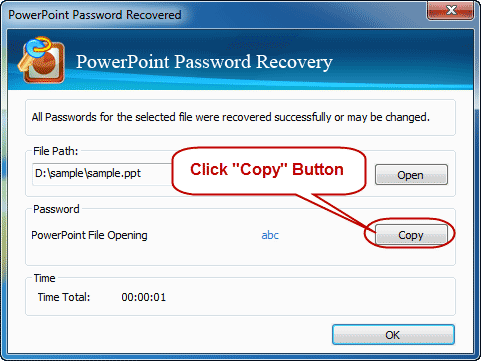1. Koop PowerPoint Password Rescuer volledige versie en installeer het op uw computer.
u kunt de gratis proefversie downloaden via de downloadlink op onze website. Het kan een wachtwoord herstellen met minder dan drie cijfers.
2. Voeg een PPT / PPTX-bestand toe waarvan u het wachtwoord wilt kraken:
na de installatie ziet u de volgende hoofdinterface. Klik op de knop” Open “(of klik op” File | Open File ” in de menubalk).
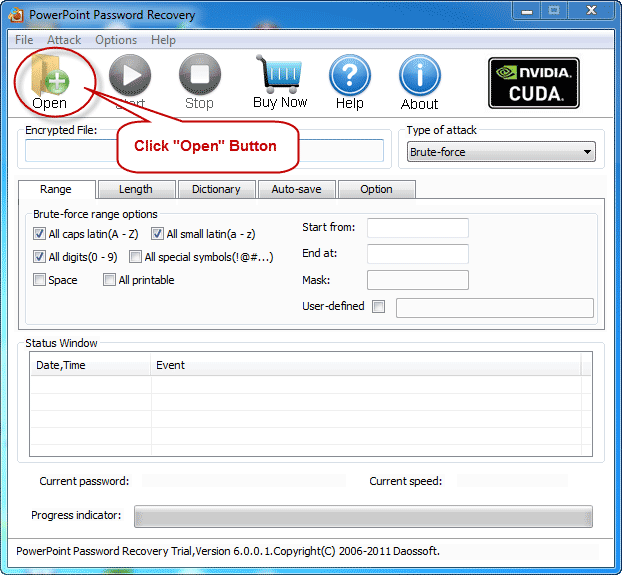
wanneer een open bestand dialoogvenster verschijnt, selecteert u uw doel PPT-bestand en klikt u op de knop “Open”.
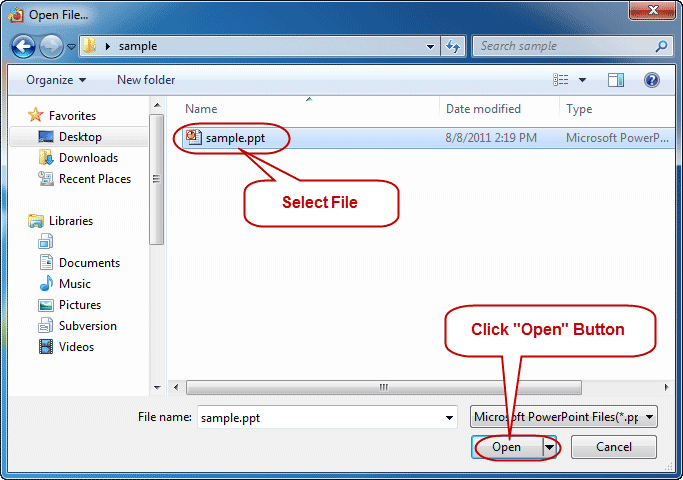
3. Kies een aanvalstype om PowerPoint-wachtwoord te kraken.
er zijn vier aanvalstypen in het programma voor u om uw wachtwoord met hoge snelheid te kraken. Ze zijn Brute-force aanval, masker aanval, woordenboek aanval en slimme aanval.
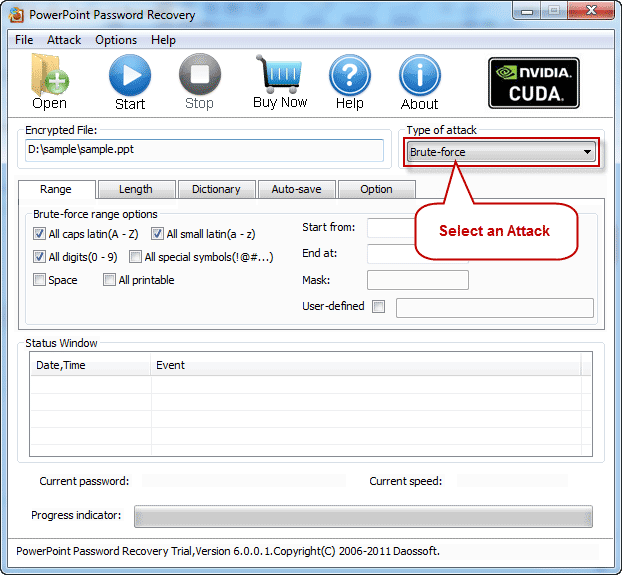
Optie 1: Als u Brute-force Attack kiest, zal het programma alle mogelijke combinaties in het opgegeven bereik proberen.
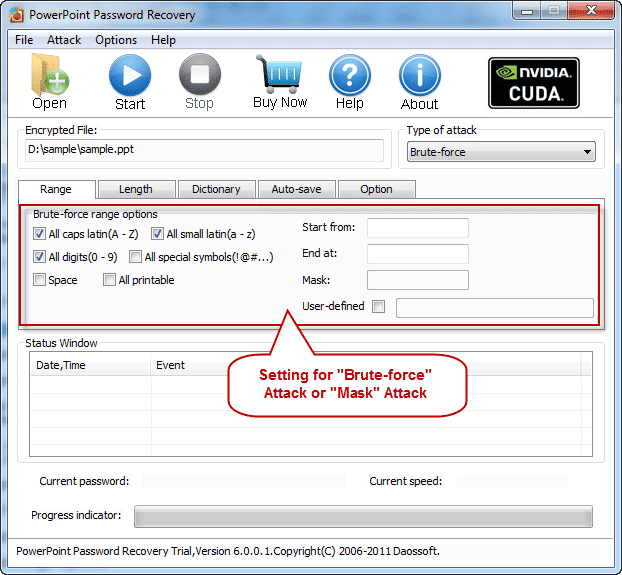
u kunt de wachtwoordlengte wijzigen bij de instelling” Length”, waarna het programma alle wachtwoordcombinaties zal proberen waarvan de lengte binnen het ingestelde bereik ligt.
minimale wachtwoordlengte: Stel de minimale wachtwoordlengte in.
maximale wachtwoordlengte: Stel de maximale wachtwoordlengte in.
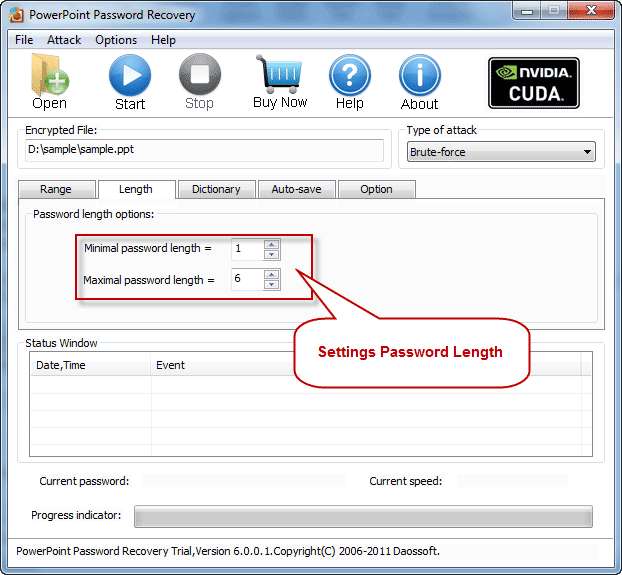
Optie 2: Als u kiest voor Mask Attack, moet u een aantal wachtwoordsymbolen die u kunt onthouden bieden. Geef de symbolen die je herinnerde, vervang de onbekende symbolen door”?”. Zoals ac???ab. Een Wachtwoordmasker moet worden gedefinieerd wanneer u masker aanval kiest.
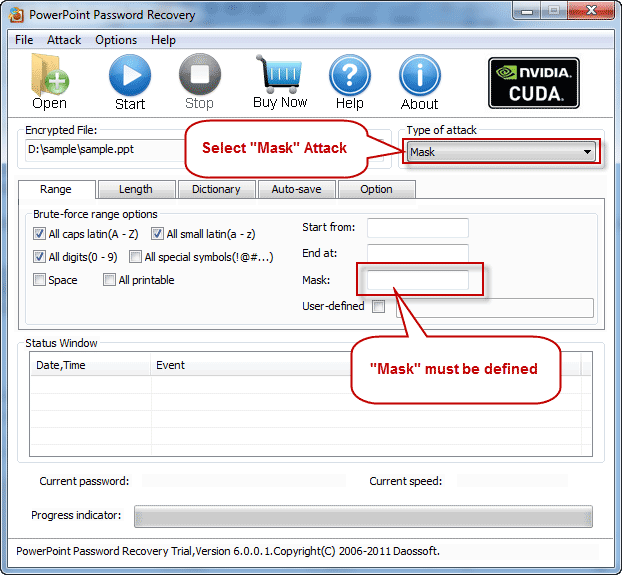
optie 3: Als u Dictionary Attack kiest, klikt u op “Dictionary” op de tabbalk.
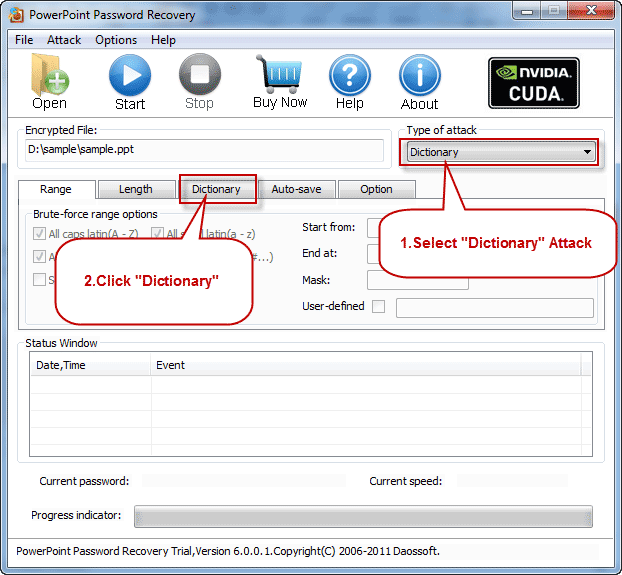
“Dictionary” Settings:
selecteer gewoon het gewenste woordenboek bestand. Daarnaast kunt u een optie “slimme mutaties” of “probeer alle mogelijke hoofdletters / kleine letters combinaties”
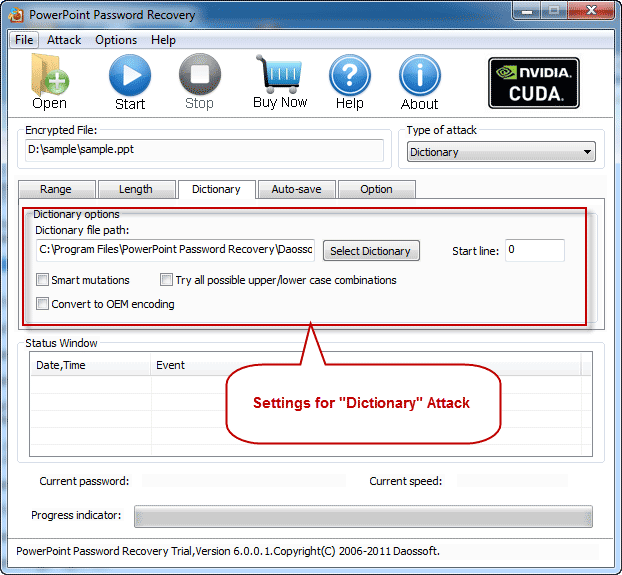
optie 4: Als u kiest voor Smart Attack, worden alle instellingen standaard ingesteld. En het programma zal alle wachtwoordcombinaties proberen totdat het juiste wachtwoord van uw PowerPoint-document is gevonden.
4. Wanneer u alle instellingen hebt voltooid. Klik op de knop” Start “(of klik op” Attack | Start ” vanuit de menubalk) om het kraken te starten.
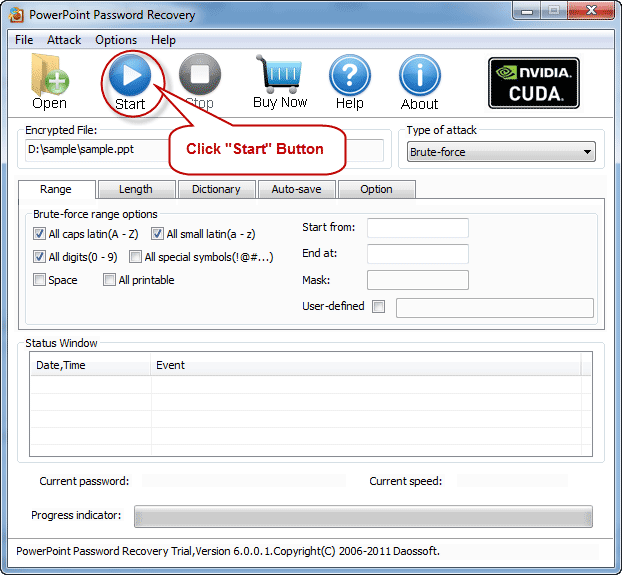
5. Voor een moment wordt het juiste wachtwoord met succes hersteld en weergegeven in het dialoogvenster. Kopieer het en gebruik het om het beveiligde PPT/PPTX-document te openen.